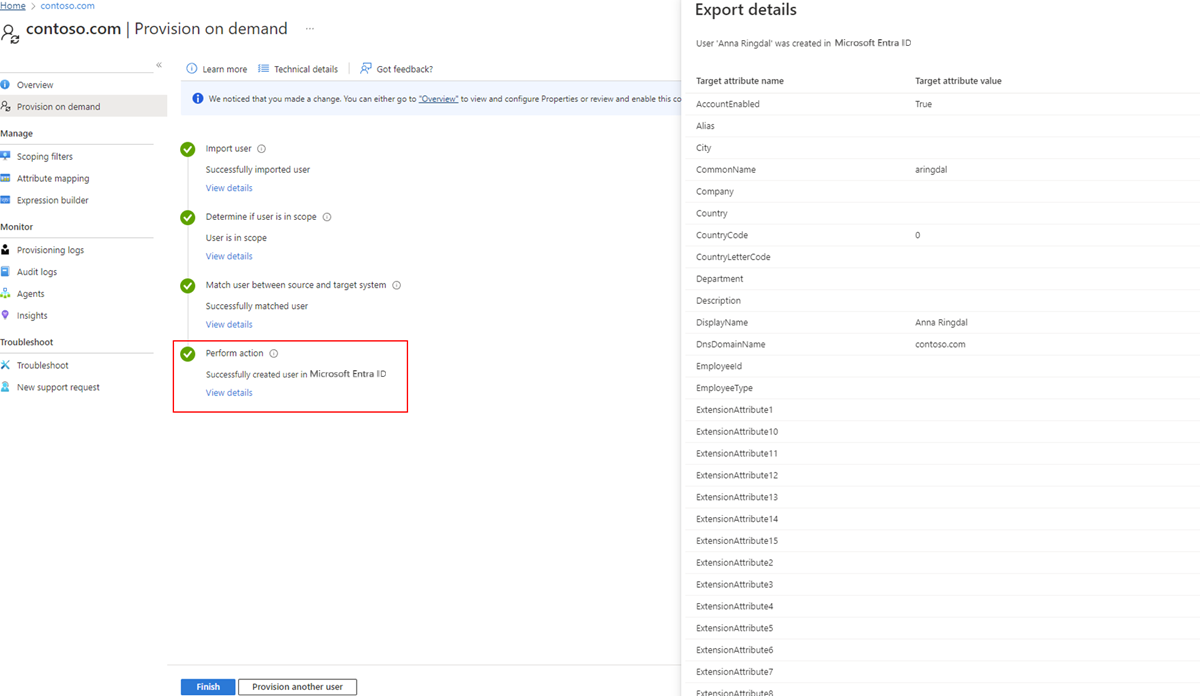Microsoft Entra Connect のクラウド同期機能を使用して、これらの変更を 1 人のユーザーに適用することで、構成の変更をテストできます。 このオンデマンド プロビジョニングは、構成に加えられた変更が正しく適用され、Microsoft Entra ID に正しく同期されていることを検証し、検証するのに役立ちます。
次のドキュメントでは、Microsoft Entra ID から Active Directory へのプロビジョニングのために、Microsoft Entra Cloud Sync を使用したオンデマンド プロビジョニングについて説明します。 Microsoft Entra ID から AD へのプロビジョニングの詳細については、「 オンデマンド プロビジョニング - Active Directory への Microsoft Entra ID」を参照してください。
重要
オンデマンド プロビジョニングを使用する場合、選択したユーザーにはスコープ フィルターは適用されません。 指定した組織単位外のユーザーに対してオンデマンド プロビジョニングを使用できます。
詳細と例については、次のビデオを参照してください。
ユーザーを検証する
オンデマンド プロビジョニングを使用するには、次の手順に従います。
少なくともハイブリッド ID 管理者として、Microsoft Entra 管理センターにサインインします。
Entra ID>Entra Connect>Cloud 同期に移動します。
Microsoft Entra Connect Cloud Sync のホームページを示すスクリーンショット。
- [ 構成] で、構成を選択します。
- 左側の オンデマンドプロビジョン を選択します。
- ユーザーの識別名を入力し、[ プロビジョニング ] ボタンを選択します。
- プロビジョニングが完了すると、4 つの緑色のチェック マークが付いた成功画面が表示されます。 エラーがある場合は、左側に表示されます。
プロビジョニングの詳細を取得する
これで、ユーザー情報を確認し、構成で行った変更が適用されているかどうかを確認できます。 この記事の残りの部分では、正常に同期されたユーザーの詳細に表示される個々のセクションについて説明します。
ユーザーのインポート
[ ユーザーのインポート] セクションには、Active Directory からインポートされたユーザーに関する情報が表示されます。 これは、Microsoft Entra ID にプロビジョニングする前のユーザーの外観です。 この情報を表示するには、[ 詳細の表示 ] リンクを選択します。
この情報を使用すると、インポートされたさまざまな属性 (およびその値) を確認できます。 カスタム属性マッピングを作成した場合は、ここで値を確認できます。
ユーザーがスコープ内にあるかどうかを判断する
[ ユーザーがスコープ内にあるかどうかを確認 する] セクションでは、Microsoft Entra ID にインポートされたユーザーがスコープ内にあるかどうかに関する情報を提供します。 この情報を表示するには、[ 詳細の表示 ] リンクを選択します。
この情報を使用すると、ユーザーがスコープ内にあるかどうかを確認できます。
ソース システムとターゲット システムの間でユーザーを照合する
「 ソースとターゲットのシステム間のユーザーの照合 」セクションでは、ユーザーが Microsoft Entra ID に既に存在するかどうか、および新しいユーザーをプロビジョニングする代わりに結合を行う必要があるかどうかに関する情報が提供されます。 この情報を表示するには、[ 詳細の表示 ] リンクを選択します。
この情報を使用すると、一致が見つかったかどうか、または新しいユーザーが作成されるかどうかを確認できます。
一致する詳細には、次の 3 つの操作のいずれかを含むメッセージが表示されます。
- 作成: ユーザーは Microsoft Entra ID で作成されます。
- 更新: ユーザーは、構成で行われた変更に基づいて更新されます。
- 削除: ユーザーは Microsoft Entra ID から削除されます。
実行した操作の種類によって、メッセージは異なります。
アクションの実行
[アクションの実行] セクションには、構成の適用後に Microsoft Entra ID にプロビジョニングまたはエクスポートされたユーザーに関する情報が表示されます。 これは、Microsoft Entra ID にプロビジョニングした後のユーザーの外観です。 この情報を表示するには、[ 詳細の表示 ] リンクを選択します。
この情報を使用すると、構成の適用後に属性の値を確認できます。 インポートされた内容に似ていますか、それとも異なっていますか? 構成は正常に適用されましたか?
このプロセスを使用すると、クラウドを経由して Microsoft Entra テナントに移動するときに、属性変換をトレースできます。